调出照片怀旧橙黄色-PS照片调色教程
作者 Red 来源 设计前沿 发布时间 2009-08-03
原图

最终效果

照片调色步骤:
1、打开原图,执行图像-计算,两次,分别得到Alpha1和Alpha2通道,计算设置如下图。
2、点击Alpha1通道,Ctrl+A全选,Ctrl+C复制,选择红通道Ctrl+V粘贴;点击Alpha2通道,Ctrl+A全选,Ctrl+C复制,选择绿通道Ctrl+V粘贴。
2、点击Alpha1通道,Ctrl+A全选,Ctrl+C复制,选择红通道Ctrl+V粘贴;点击Alpha2通道,Ctrl+A全选,Ctrl+C复制,选择绿通道Ctrl+V粘贴。
图像-计算参数设置界面
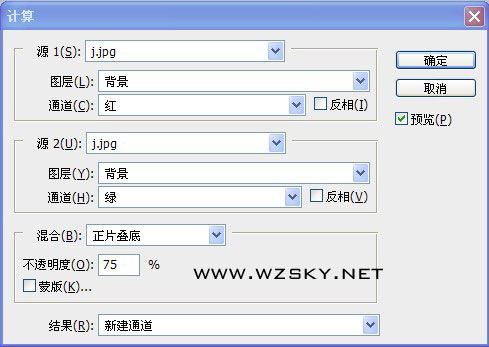
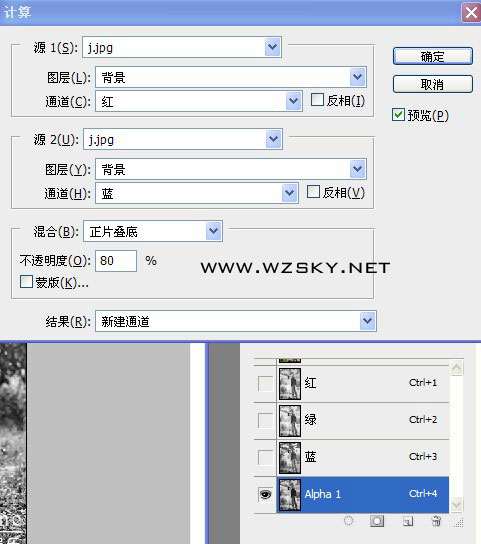
3、最后用色彩平衡加强对比度,参数设置如下图。确定后得到最终效果!
“色彩平衡”参数设置界面

“色彩平衡”参数设置界面
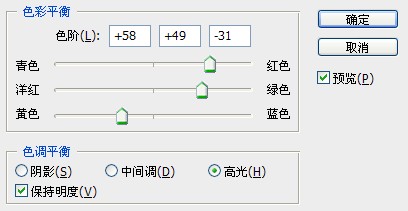
照片调色后的效果

[更多PS教程] PS艺术照教程专题:http://ps.sioe.cn/ps-yishuzhao/ PS艺术字教程专题:http://ps.sioe.cn/ps-yishuzi/